苹果手机怎么设置酷狗铃声怎么设置手机铃声
日期: 来源:阿酷安卓网
苹果手机作为一款备受欢迎的智能手机,其个性化设置功能也是备受用户关注的焦点之一,其中设置手机铃声是用户常常关心的问题之一。酷狗铃声作为一款知名的手机铃声下载软件,备受用户喜爱。苹果手机如何设置酷狗铃声呢?下面就让我们来详细了解一下苹果手机酷狗铃声设置的教程。
苹果手机酷狗铃声设置教程
步骤如下:
1.下载并安装好酷狗音乐和酷狗铃声,在手机上找到酷狗音乐,点击打开。注意:酷狗音乐需与酷狗铃声一起设置铃声,酷狗铃声可以单独使用,方法基本一致。
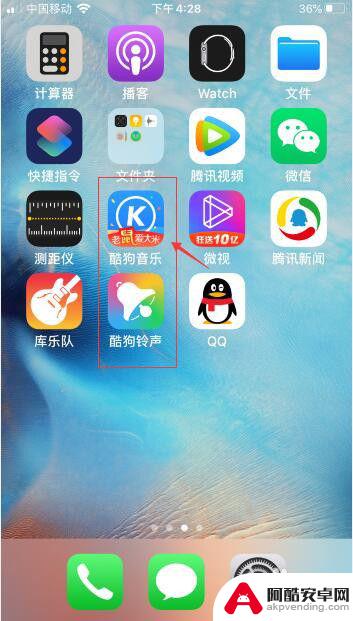
2.在酷狗音乐里找到需要设置为铃声的音乐,点击右侧“…”符号,弹出菜单。
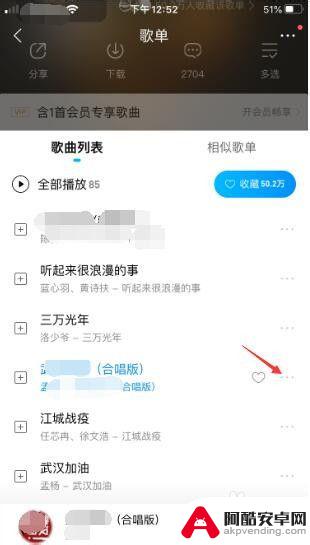
3.在弹出菜单中选择“设为铃声”,后面提示是设置为来电铃声还是闹钟铃声根据自己的需要进行选择。
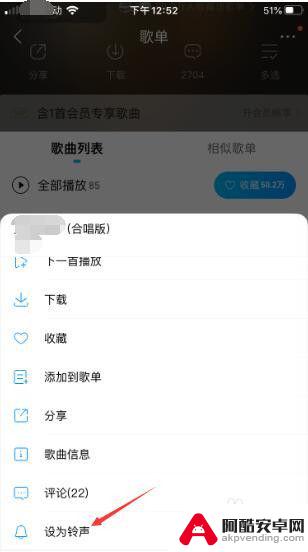
4.酷狗提示铃声已制作好,可以点击“下载并设置铃声”或“裁剪铃声”。此时是自动使用酷狗铃声完成30秒铃声的制作。点击“下载并设置铃声”。
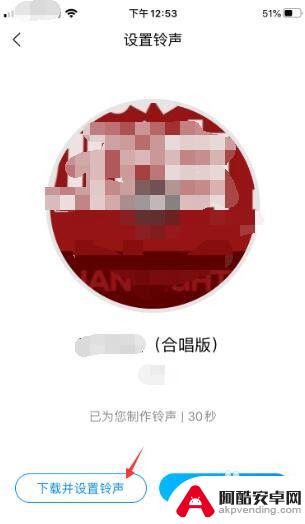
5.在弹出的菜单中点击“存储到“文件””,然后选择“我的iPhone”后点击存储将该铃声存储到手机本地。
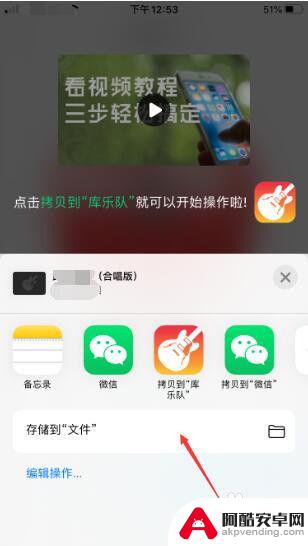
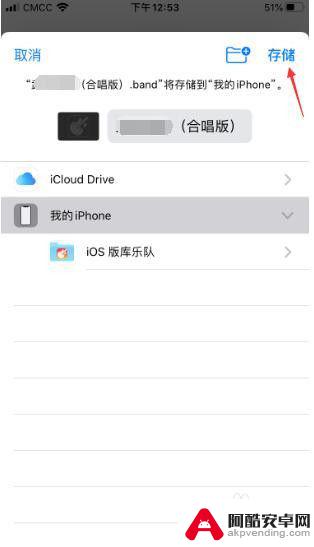
6.打开手机的声音设置,可将铃声设置为刚才使用酷狗分享的铃声。铃声设置里横线上面的属于自定义铃声。
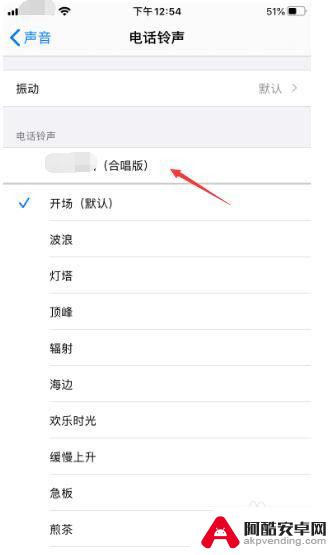
以上就是苹果手机如何设置酷狗铃声以及手机铃声设置的全部内容,如果遇到相同问题的用户,可以按照本文介绍的步骤进行修复,希望对大家有所帮助。










